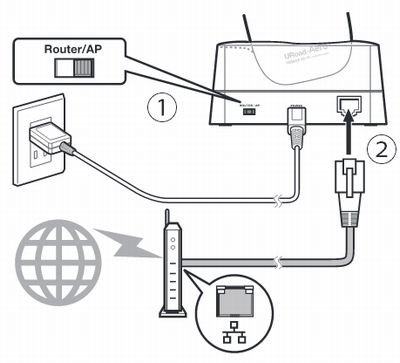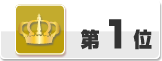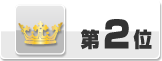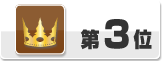WiMAXクレードルを無線LANでアクセスポイントで利用する方法は?
WiMAXルーターに準備されている、WiMAXルーター。様々な機能の中で、便利に利用できる
のが、無線LANアクセスポイントです。あまり利用されていない可能性が高いのですが、折角
なので、ホテルや会議室など、有線LANがあるときに、便利に利用してみたい。
そこで、無線LANアクセスポイントとして利用する手順をご紹介しましょう。
WiMAXルーター、AtremWM3800Rでの設定
最初に、WiMAXルーターは、AtremWM3800Rで無線LANアクセスポイントの設定手順をご紹介
しますが、基本はURoad-Aeroでも同じです。
電源をOFFにしておくことに、AtremWM3800Rの仕様提示書にはなっています。
WiMAXクレードルを「AP」モードにして、AtremWM3800Rをクレードルに脱着すると、自動的に
再起動になるのですが、念のため電源をOFFにしておくことをおすすめします。
WiMAXクレードルは、工場から出荷されたときは、「RT」側に設定されています。
その「RT」側から、「AP」側に変更する。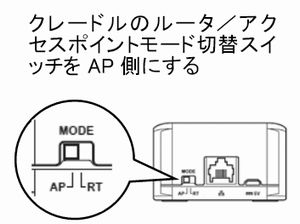
有線LANの接続先がと、WiMAXクレードルを接続します。
ホテルなどには、有線LANのケーブルが出ていると思いますので、そのケーブルを接続すればOK。
WiMAXルーターを、クレードルの差し込んで、電源をONします。
もし、ONしたままクレードルに挿入した場合は、再起動になります。
が、念のためWiMAXルーターは電源OFFにしてから挿入してくださいね。
これまでの、一連の流れの動画がありましたので、載せておきましょう。
最初の電源OFFと、最後の電源ONは、行っていないように見受けられますが、もしもを考えて、
OFF⇒ONをしておいてくださいね。
とっても簡単ですよね。せっかく便利な機能でわざわざ利用できるモードです、使ってみましょう
クレードルを、「AP」モードにすると、WiMAXルーターとしての機能はリセットされます。
無線LANアクセスポイントで利用するとき以外は、「RT」モードに戻しておいてください。
WiMAXルーター、URoad-Aeroでの設定
URoad-Aeroも、基本はAtremWM3800Rと同じですから、簡単に説明しますね。
WiMAXクレードルは、「Router」側になっている場合は、「RT」側に変更します。
基本は、どちらも同じですから、好きなWiMAXルーターを選定しましょう。
関連記事
 AtermWM3800RとURoad-Aeroどちらを選ぶ?
AtermWM3800RとURoad-Aeroどちらを選ぶ?
 WiMAXクレードルは必要?速度の安定化より有線利用の必要性
WiMAXクレードルは必要?速度の安定化より有線利用の必要性
 WiMAXクレードルPA-WM08Cを使う?爪折れ防止ケーブルに
WiMAXクレードルPA-WM08Cを使う?爪折れ防止ケーブルに
[人気記事]
 WiMAX2+プロバイダー比較!auスマートバリュー mine?
WiMAX2+プロバイダー比較!auスマートバリュー mine? Wi-Fi WALKER HWD14よりURoad-Aeroが大きい?
Wi-Fi WALKER HWD14よりURoad-Aeroが大きい? RaCoupon WiMAX(ラクーポンWiMAX)ゲリラ特価は楽天クーポン株式会社で?
RaCoupon WiMAX(ラクーポンWiMAX)ゲリラ特価は楽天クーポン株式会社で?